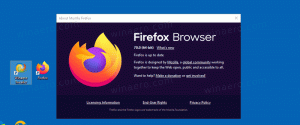Απενεργοποιήστε την Cortana στην ενημέρωση δημιουργών των Windows 10
Η Cortana είναι ένας ψηφιακός βοηθός που συνοδεύεται από Windows 10. Μπορείτε να ζητήσετε από την Cortana να αναζητήσει πληροφορίες χρησιμοποιώντας την ομιλία σας. Σε ένα κινητό τηλέφωνο, είναι λογικό να χρησιμοποιείτε μια τέτοια δυνατότητα. Ωστόσο, σε έναν υπολογιστή όπου το μικρόφωνό σας είναι μακριά από το στόμα σας και έχετε ένα πλήρες πληκτρολόγιο στη διάθεσή σας, δεν έχει νόημα να χρησιμοποιείτε την Cortana. Εάν δεν σκοπεύετε να χρησιμοποιήσετε την Cortana, δείτε πώς μπορείτε να απενεργοποιήσετε αυτήν τη δυνατότητα στην ενημερωμένη έκδοση 1703 των Windows 10 Creators.

Στο Windows 10 Creatrors Update, δεν υπάρχει επιλογή απενεργοποίησης της Cortana. Στην προηγούμενη έκδοση των Windows 10, η οποία είναι γνωστή ως 'έκδοση 1511' ή 'Threshold 2', ο χρήστης μπορούσε να κάνει κλικ στο εικονίδιο με το γρανάζι στην Cortana και να το απενεργοποιήσει γρήγορα:
Διαφήμιση

Αλλά όχι στην έκδοση 1703 των Windows 10.
Για να απενεργοποιήσετε την Cortana στην ενημερωμένη έκδοση 1703 Creators των Windows 10, πρέπει να εφαρμόσετε μια προσαρμογή μητρώου. Ορίστε.
- Ανοίξτε τον Επεξεργαστή Μητρώου.
- Μεταβείτε στο ακόλουθο κλειδί μητρώου:
HKEY_LOCAL_MACHINE\SOFTWARE\Policies\Microsoft\Windows\Windows Search
Συμβουλή: Μπορείτε αποκτήστε πρόσβαση σε οποιοδήποτε κλειδί μητρώου που θέλετε με ένα κλικ. Εάν δεν έχετε τέτοιο κλειδί, τότε απλώς δημιουργήστε το. Στην περίπτωσή μου, λείπει η Αναζήτηση των Windows. Για να το δημιουργήσετε, κάντε δεξί κλικ στο δευτερεύον κλειδί των Windows και επιλέξτε Νέο - Κλειδί στο μενού περιβάλλοντος.
 Ονομάστε το νέο κλειδί σας ως Αναζήτηση των Windows.
Ονομάστε το νέο κλειδί σας ως Αναζήτηση των Windows.
- Κάντε δεξί κλικ στα δεξιά και επιλέξτε New - DWORD (32-bit) τιμή στο μενού όπως φαίνεται παρακάτω.
 Δημιουργήστε μια νέα τιμή DWORD 32 bit εδώ με το όνομα AllowCortana και αφήστε τα δεδομένα της τιμής του ως 0. Σημείωση: Ακόμα κι αν είσαι τρέχει Windows 10 64-bit, πρέπει να δημιουργήσετε μια τιμή DWORD 32-bit.
Δημιουργήστε μια νέα τιμή DWORD 32 bit εδώ με το όνομα AllowCortana και αφήστε τα δεδομένα της τιμής του ως 0. Σημείωση: Ακόμα κι αν είσαι τρέχει Windows 10 64-bit, πρέπει να δημιουργήσετε μια τιμή DWORD 32-bit. 
Τώρα, επανεκκινήστε τα Windows 10 και τελειώσατε.
Η Cortana θα απενεργοποιηθεί. Ενώ η διαδικασία SearchUI θα παραμείνει στη λίστα διεργασιών, η Cortana δεν θα είναι λειτουργική και δεν θα καταναλώνει πόρους συστήματος.
Για να εξοικονομήσετε χρόνο, μπορείτε να χρησιμοποιήσετε Winaero Tweaker για να απενεργοποιήσετε την Cortana:

Μπορεί επίσης να σας ενδιαφέρει απενεργοποίηση της αναζήτησης Ιστού στα Windows 10.
Συμβουλή: Εναλλακτικά, μπορείτε να αφαιρέσετε εντελώς την Cortana. Εάν ενδιαφέρεστε να το απεγκαταστήσετε, διαβάστε προσεκτικά το παρακάτω άρθρο: Πώς να απεγκαταστήσετε και να αφαιρέσετε την Cortana στα Windows 10.